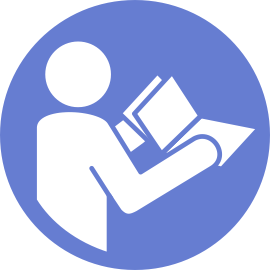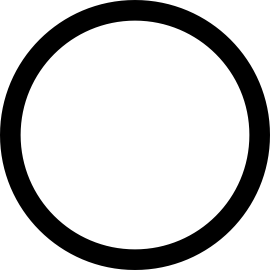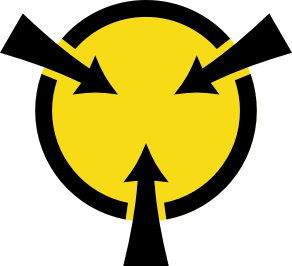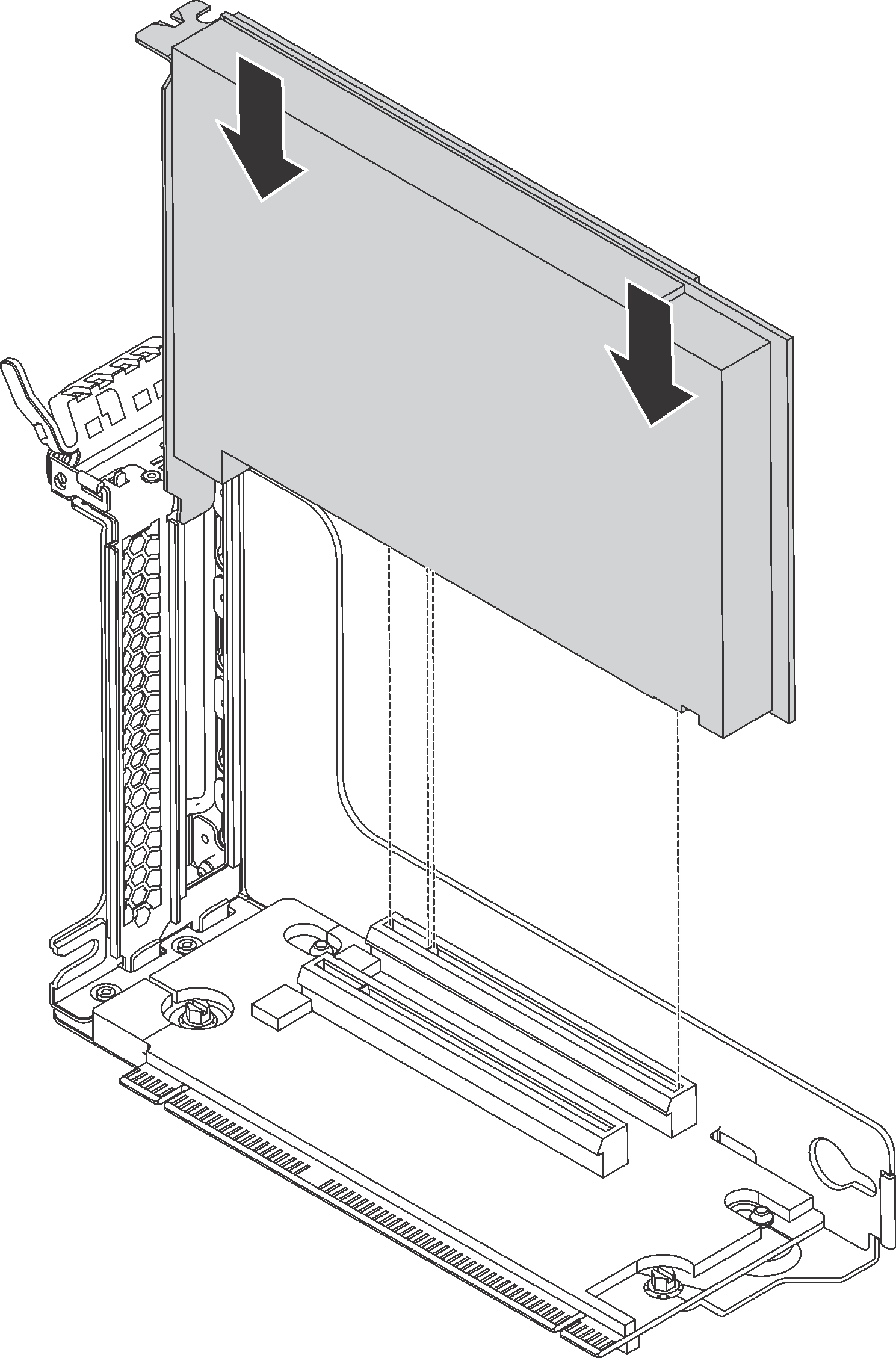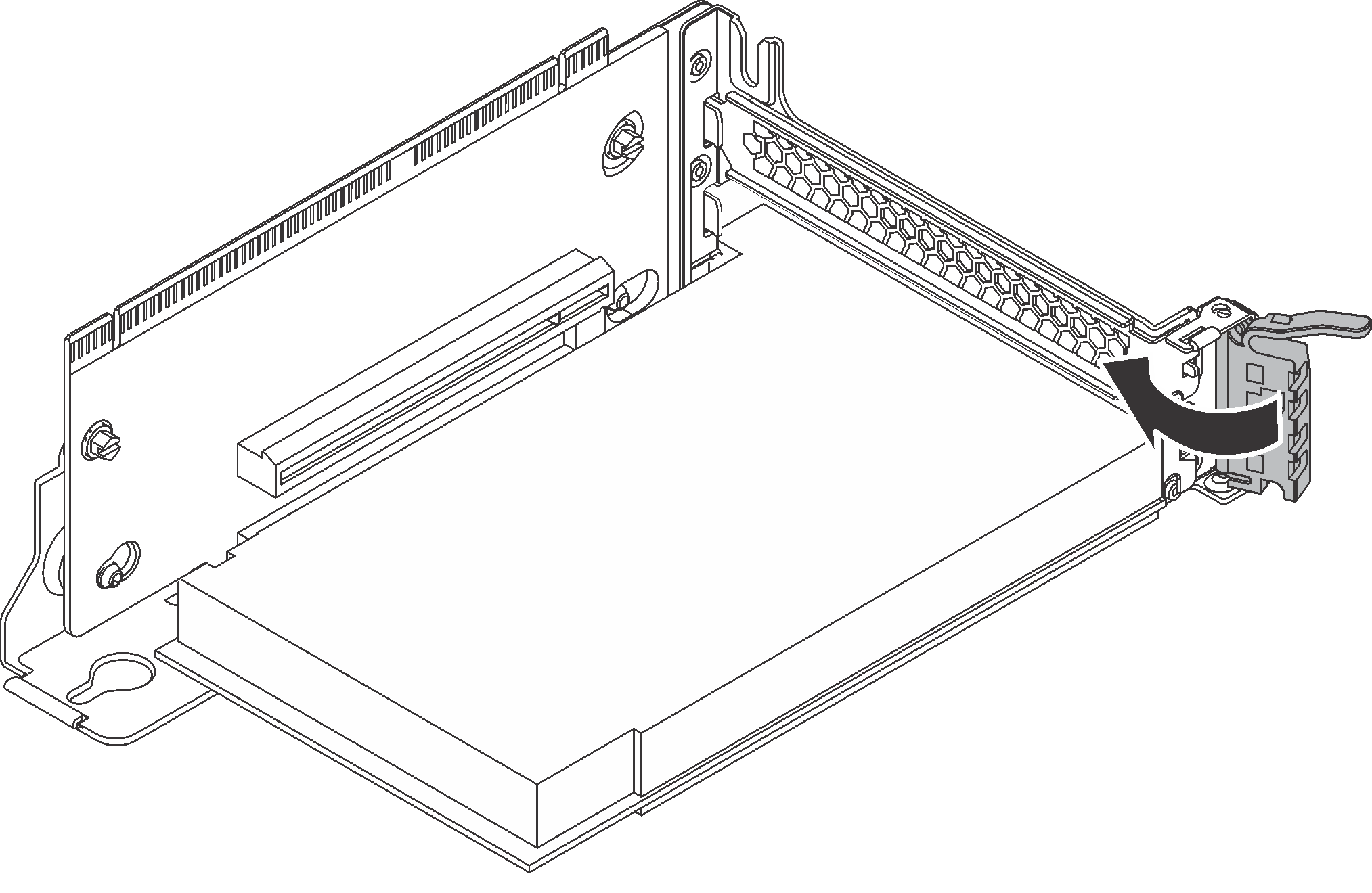ライザー・アセンブリーへの PCIe アダプターの取り付け
ライザー・アセンブリーに PCIe アダプターを取り付けるには、以下の情報を使用します。
注
特定のタイプによっては、PCIe アダプターは、このトピックに示す図と異なる場合があります。
PCIe アダプターに付属の説明書を参照し、その指示に従ってください。また、このトピックの指示にも従ってください。
PCIe アダプターをライザー・アセンブリーに取り付ける前に:
新しい PCIe アダプターが入っている帯電防止パッケージを、サーバーの外側の塗装されていない表面に接触させます。次に、新しい PCIe アダプターをパッケージから取り出し、帯電防止面の上に置きます。
該当する PCIe スロットの位置を確認します。背面図を参照してサーバーの PCIe スロットを識別します。
PCIe アダプターをライザー・アセンブリーに取り付けるには、以下のステップを実行します。
PCIe アダプターをライザー・アセンブリーに取り付けた後に:
PCIe アダプターにケーブルを接続します。内部ケーブルの配線を参照してください。
以下の手順を実行して、ライザー・アセンブリーをシャーシに取り付けます。
- ライザー 1 アセンブリーを取り付けるには、システム・ボードの取り付けスタッドを、ライザー・ブラケットの対応する穴に合わせます。一方、ライザー 1 アセンブリーの背面をシャーシ背面の対応するレール・ガイドに合わせます。次に、完全に装着されるまで、新しいライザー 1 アセンブリーを慎重にまっすぐシャーシに押し込みます。図 3. ライザー 1 アセンブリーの取り付け
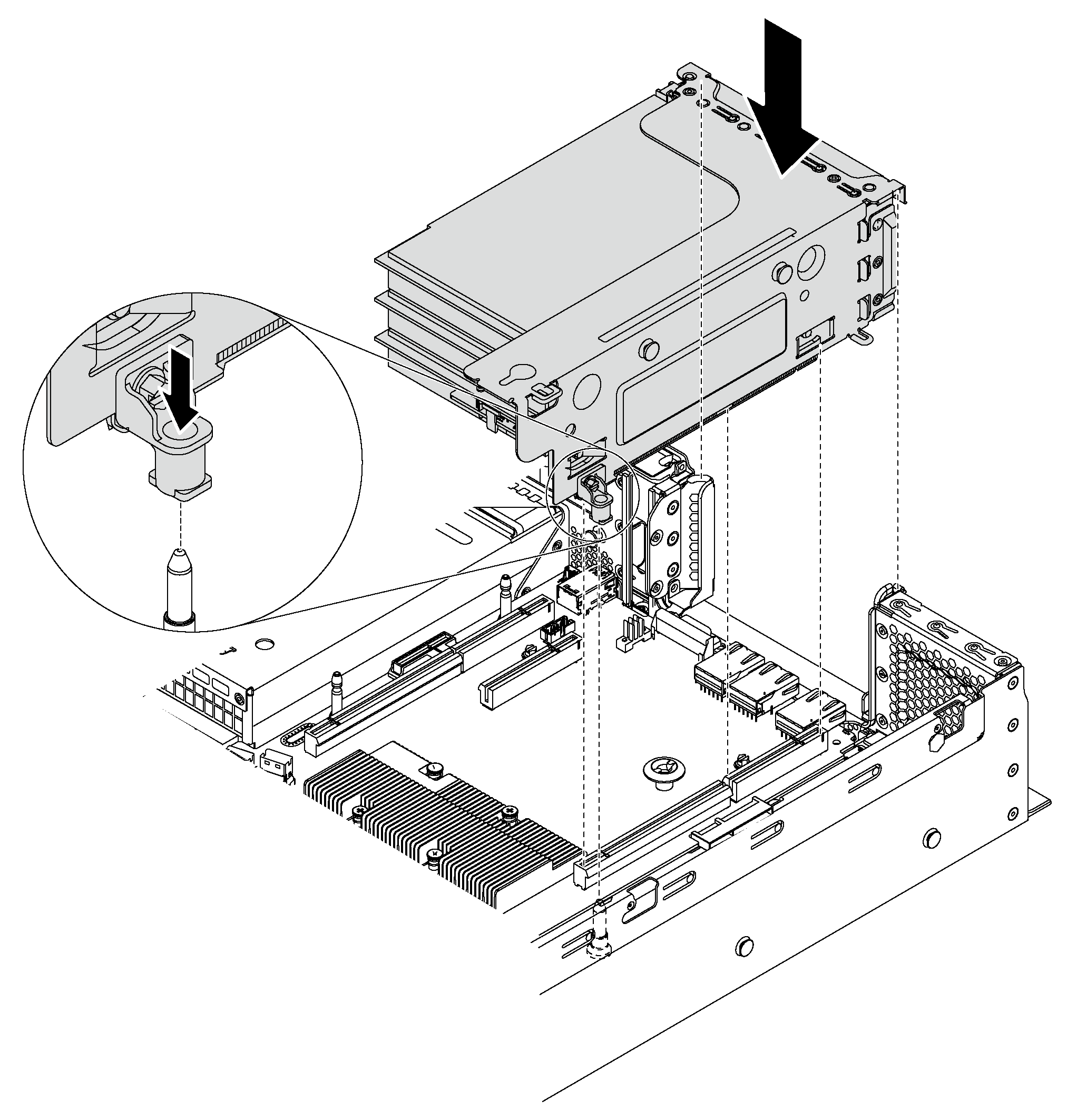
ライザー 2 アセンブリーを取り付けるには、ライザー 2 アセンブリーの背面をシャーシ背面の対応するレール・ガイドに合わせます。次に、完全に装着されるまで、新しいライザー 2 アセンブリーを慎重にまっすぐシャーシに押し込みます。
図 4. ライザー 2 アセンブリーの取り付け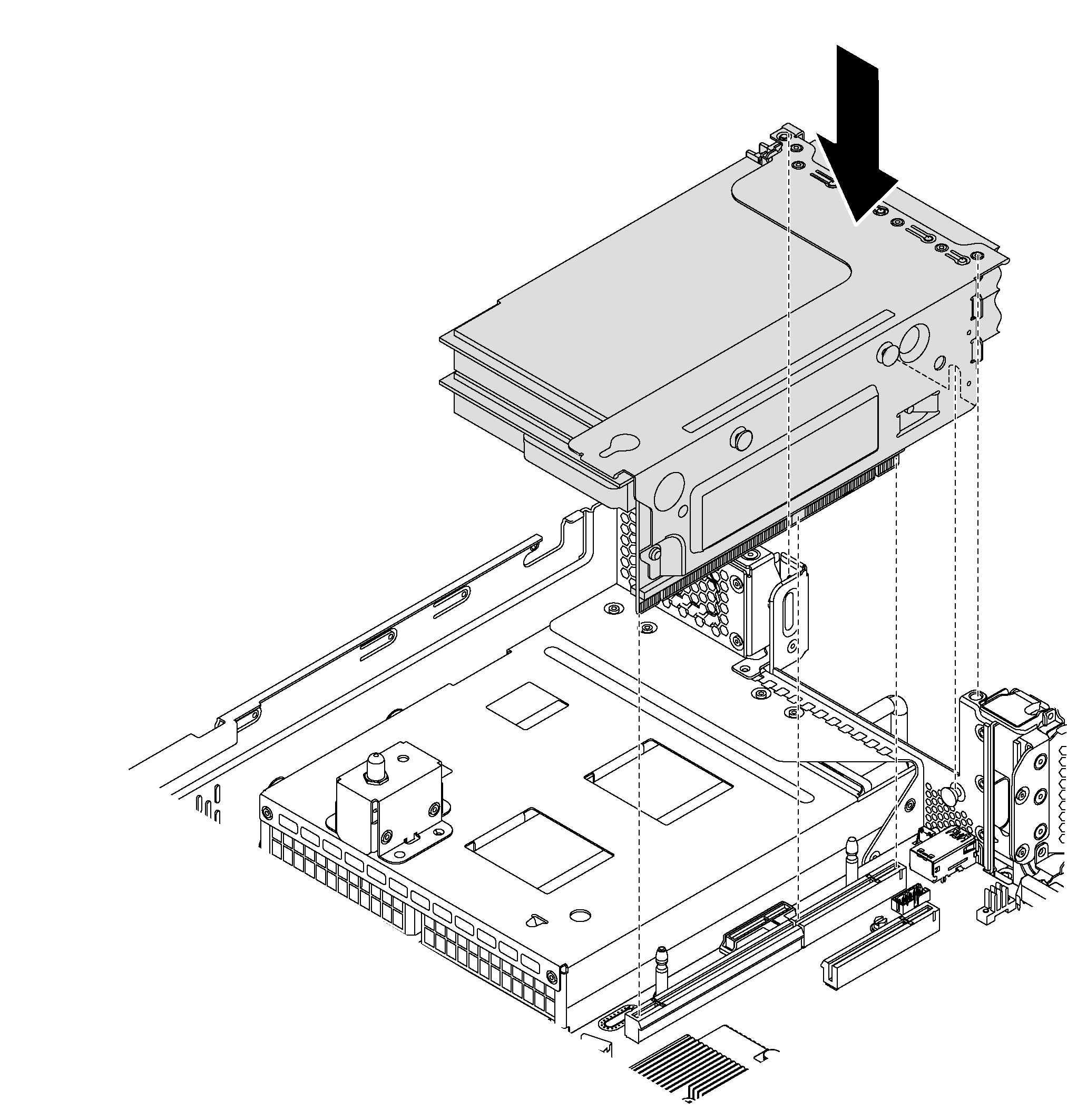
フィードバックを送る